
Table des matières:
- Étape 1: Installez 'DirectX'
- Étape 2: Obtenez le simulateur de corps rigide ''RigidChips" de la dernière version
- Étape 3: Confirmons le fonctionnement de « RigidChips »
- Étape 4: Réglage du "Niveau de brouillard"
- Étape 5: Téléchargez ces données qui sont les données « terrestres » de RigidChips
- Étape 6: Téléchargez la photographie satellite. et remplacez 'land.jpg'
- Étape 7: Ouvrez le terrain
- Étape 8: Téléchargez le fichier « Chips » de ces données de RigidChips
- Étape 9: Ouvrez les jetons. (maquette)
- Étape 10: La préparation est-elle bonne ?
- Étape 11: Envolez-vous
- Étape 12: Autre photo satellite, Autre terrain (MAP), Autres puces (MODÈLE)
- Étape 13: essayez n'importe quel mode
- Étape 14: Enfin
- Auteur John Day [email protected].
- Public 2024-01-30 09:09.
- Dernière modifié 2025-01-23 14:46.
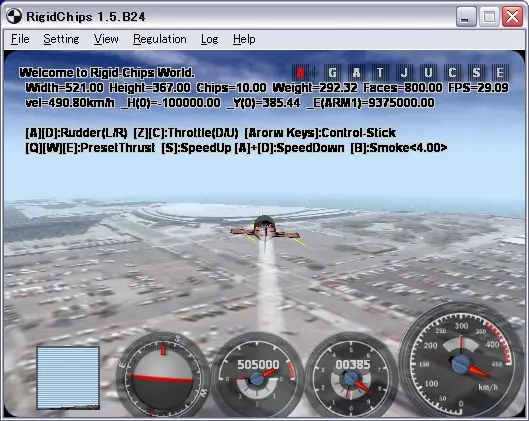
Faisons l'expérience virtuelle à laquelle il regarde la photographie satellite de l'avion.
Étape 1: Installez 'DirectX'
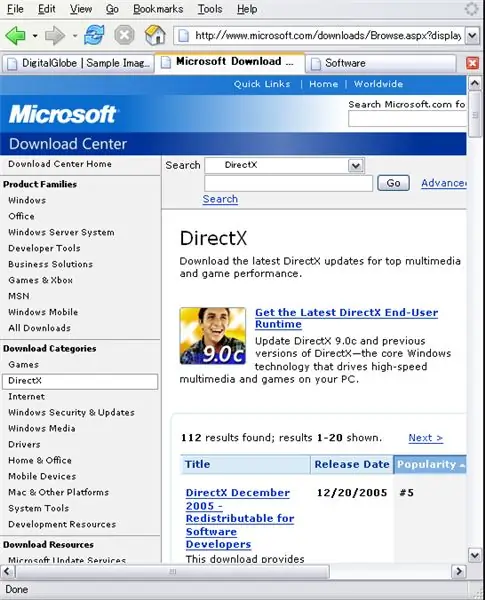
Étape 2: Obtenez le simulateur de corps rigide ''RigidChips" de la dernière version
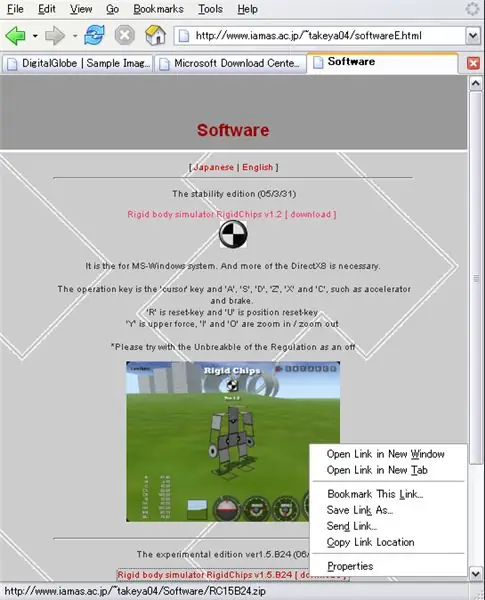
www.iamas.ac.jp/~takeya04/softwareE.html (RigidChips v1.5. B24 à 20060327)
Étape 3: Confirmons le fonctionnement de « RigidChips »
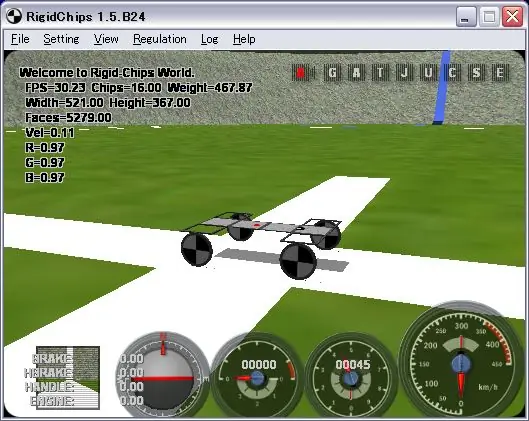
Exécutez "RigidChips15B24.exe" (à 20060327)
D'ACCORD?
Étape 4: Réglage du "Niveau de brouillard"
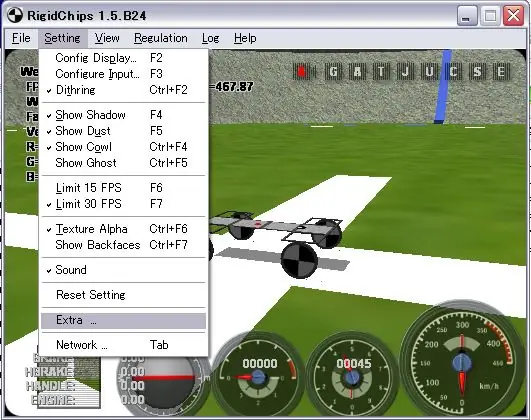
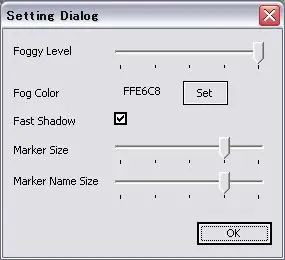
1) Cliquez sur le menu "Paramètres" -> "Extra …"
2) "Setting Dialg" s'est affiché. 3) Réglez la barre « Niveau brumeux » à l'extrême droite. 4) Cliquez sur "OK"
Étape 5: Téléchargez ces données qui sont les données « terrestres » de RigidChips

rigidchips.orz.hm/up/src/orz1028.zip Dossier zippé. (land.x land-j.webp
Étape 6: Téléchargez la photographie satellite. et remplacez 'land.jpg'
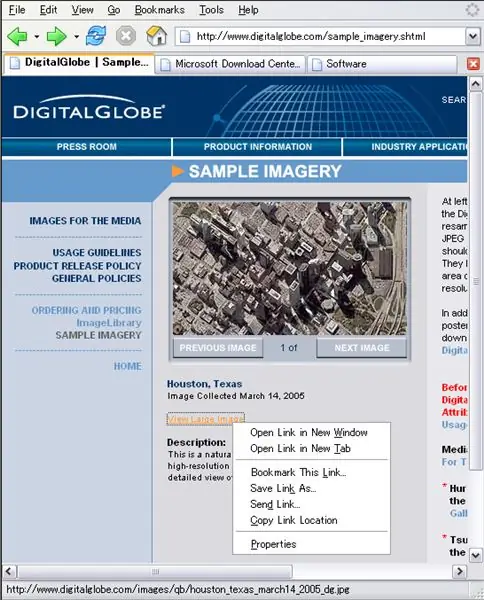
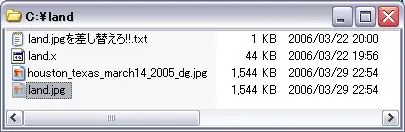
www.digitalglobe.com/sample_imagery.shtmlRemplacez 'land.jpg' par le fichier au format-j.webp
Étape 7: Ouvrez le terrain
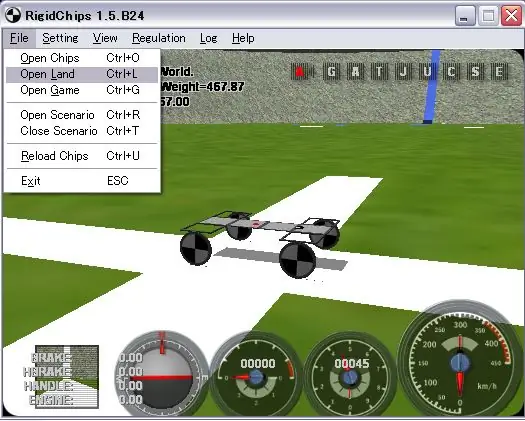
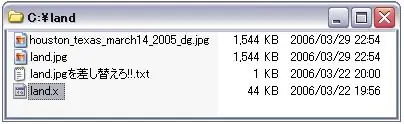
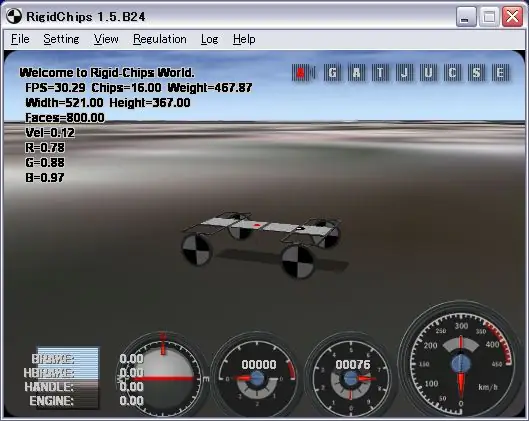
1) Cliquez sur le menu "Fichier" -> "Ouvrir Land"
2) sélectionnez 'land.x' dans le dossier Land. 3) cliquez sur le bouton "(O)".
Étape 8: Téléchargez le fichier « Chips » de ces données de RigidChips
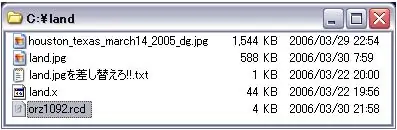
rigidchips.orz.hm/up/src/orz1092.rcdtext file.save dans le dossier land.
Étape 9: Ouvrez les jetons. (maquette)
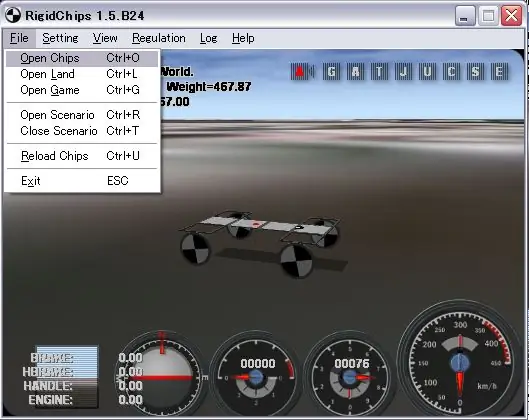
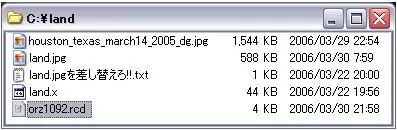
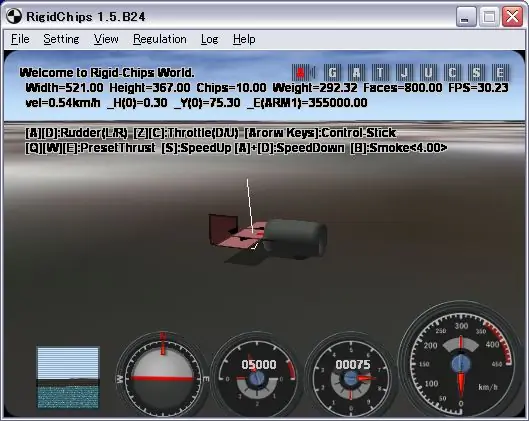
1) Cliquez sur le menu "Fichier" -> "Ouvrir les puces"
2) sélectionnez 'orz1092.rcd' dans le dossier Land. 3) cliquez sur le bouton "(O)".
Étape 10: La préparation est-elle bonne ?
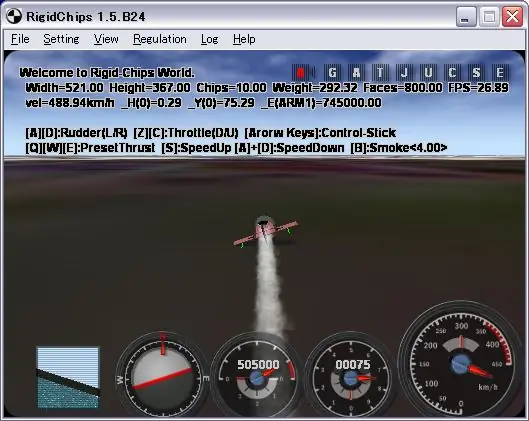
D'ACCORD.
Démarrer un moteur. Appuyez sur la touche (E) !!!!
Étape 11: Envolez-vous
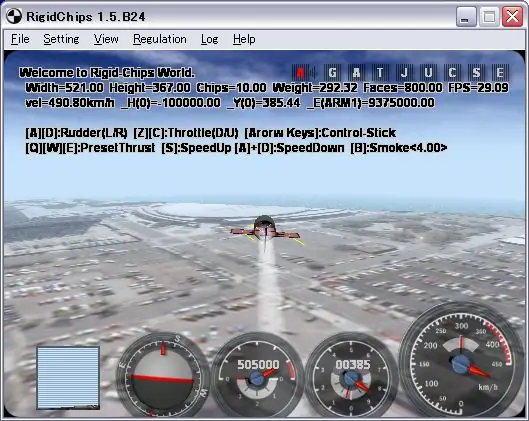
Utilisez les touches fléchées.
Étape 12: Autre photo satellite, Autre terrain (MAP), Autres puces (MODÈLE)
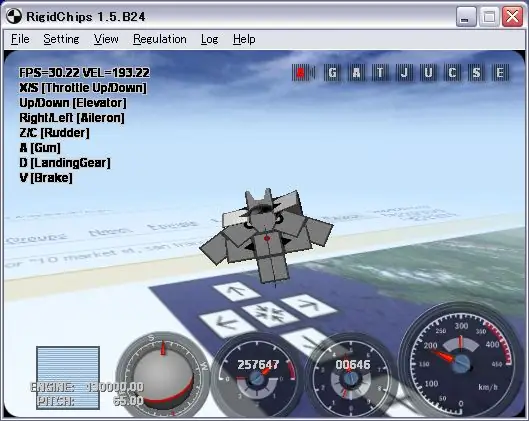
**** autre photo satellite.https://maps.google.com/maps**** autres Chips and Landshttps://b156.debian.co.jp/rigid/https://rigidchips.orz.hm/ up/https://rigidchips.orz.hm/hokan/
Lecture de l'explication du fichier Chips (Model).txt ou.rcd??? (fichier texte) --Val{}/Key{}, /Body{}, /Script{}, /Lua{}Land (Map).x (fichier texte ou fichier binaire) --DirectX 3D data fileGame.rcg (fichier texte) --Ajouter "Mesure du temps au tour" au LandScenario.rcs spécifié (fichier texte) --Ajouter une fonction à n'importe quel Chip (ou n'importe quel Land)
Étape 13: essayez n'importe quel mode
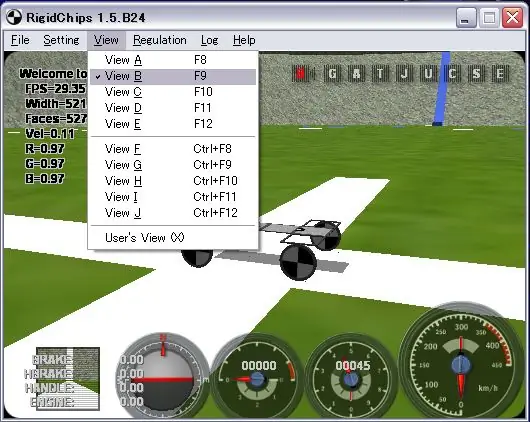
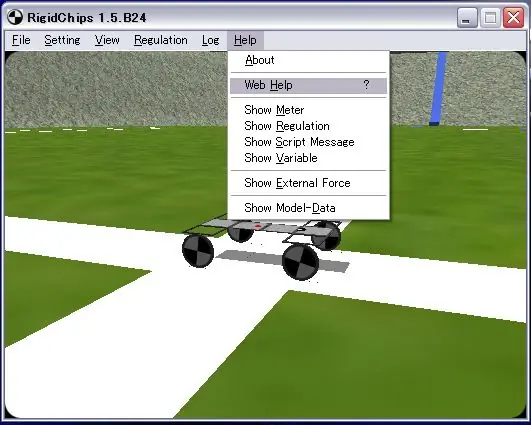
Vue B, tout montrer.
Étape 14: Enfin

Wiki Rigid Chips (japonais)https://f42.aaa.livedoor.jp/~nemucat/pukiwiki14/pukiwiki.php**Traduit**https://www.excite.co.jp/world/english/web/body /?wb_url=http%3A%2F%2Ff42.aaa.livedoor.jp%2F%7Enemucat%2Fpukiwiki14%2Fpukiwiki.php&wb_submit=%96%7C%96%F3&wb_lp=JAEN&wb_dis=2 ouhttps://translate.google.com translate?u=http%3A%2F%2Ff42.aaa.livedoor.jp%2F%7Enemucat%2Fpukiwiki14%2Fpukiwiki.php&langpair=ja%7Cen&hl=en&ie=UTF-8&oe=UTF-8&prev=%2Flanguage_tools
Sites de fanshttps://rigidchips.orz.hm/joyful/joyful_.cgihttps://rigidchips.orz.hm/all.htmlhttps://akazero.hp.infoseek.co.jp/https://11.pro.tok2.com/~yumemisou/panekit/page002.htmlhttps://www2.atwiki.jp/black_pepper/pages/9.htmlhttps://hp.vector.co.jp/authors/VA033460/rcm.htmlhttps://www. usay.jp/ >>>> RigidChips Designer ver.0.19 / RigidChips Viewer ver.0.10ENJOY !
Conseillé:
Raspberry PI 3 - Activer les communications série vers TtyAMA0 vers BCM GPIO 14 et GPIO 15 : 9 étapes

Raspberry PI 3 - Activer les communications série vers TtyAMA0 vers BCM GPIO 14 et GPIO 15 : j'ai récemment eu intérêt à activer UART0 sur mon Raspberry Pi (3b) afin de pouvoir le connecter directement à un périphérique de niveau de signal RS-232 à l'aide d'un 9 standard connecteur d-sub à broches sans avoir à passer par un adaptateur USB vers RS-232. Une partie de mon intérêt
Écran LCD I2C/IIC - Utilisez un écran LCD SPI vers l'écran LCD I2C à l'aide du module SPI vers IIC avec Arduino : 5 étapes

Écran LCD I2C/IIC | Utilisez un écran LCD SPI sur l'écran LCD I2C à l'aide du module SPI vers IIC avec Arduino : Salut les gars, car un SPI LCD 1602 normal a trop de fils à connecter, il est donc très difficile de l'interfacer avec arduino, mais il existe un module disponible sur le marché qui peut convertir l'affichage SPI en affichage IIC, vous n'avez donc besoin de connecter que 4 fils
Horloge de mots arc-en-ciel avec un effet arc-en-ciel complet et plus : 13 étapes (avec images)

Word Clock arc-en-ciel avec un effet arc-en-ciel complet et plus : Objectifs1) Simple2) Pas cher3) Aussi économe en énergie que possible Word Clock arc-en-ciel avec un effet arc-en-ciel complet.Un smiley sur le Word Clock.Télécommande infrarouge simpleMise à jour 03-nov-18 LDR pour le contrôle de la luminosité du NeopixelsUpdate 01-jan
Micrologiciel de commande Flash AT vers module ESP01 (nécessite un adaptateur USB vers TTL): 5 étapes

Micrologiciel de commande Flash AT vers module ESP01 (nécessite un adaptateur USB vers TTL) : par Jay Amiel AjocGensan PHfacebook.com/geeamealyoutube.com/jayamielajoc
Adaptateur 12v vers USB Transformateur 12v vers 5v (idéal pour les voitures): 6 étapes

Adaptateur 12v vers USB Transformateur 12v vers 5v (idéal pour les voitures): Cela vous montrera comment faire un adaptateur 12v vers USB (5v). L'utilisation la plus évidente de ceci est pour les adaptateurs de voiture 12v, mais partout où vous avez du 12v, vous pouvez l'utiliser ! Si vous avez besoin de 5v pour autre chose que l'USB, ignorez simplement les étapes d'ajout des ports USB
